




很多人喜欢在基础表单中每个大项的底部插入多行或多列的小计,这样的小计其实是没有必要的。
需要强调的是,基础表单保存的是最原始的颗粒化数据,尽量不要增加计算行或计算列,尤其小计行和小计列更是多此一举,因为在制作分析报表时小计行和小计列是可以计算出来的。例如,制作的数据透视表的每个大项下就自动会有小计行。
删除小计行的方法有很多种,如筛选删除法、定位删除法等,其中定位删除法的操作最安全,不建议使用筛选删除法,因为筛选可能会对表格结构造成破坏。

如图2-72所示的表格,每个部门下都有一个多余的合计行,应该删除,具体的操作步骤如下。
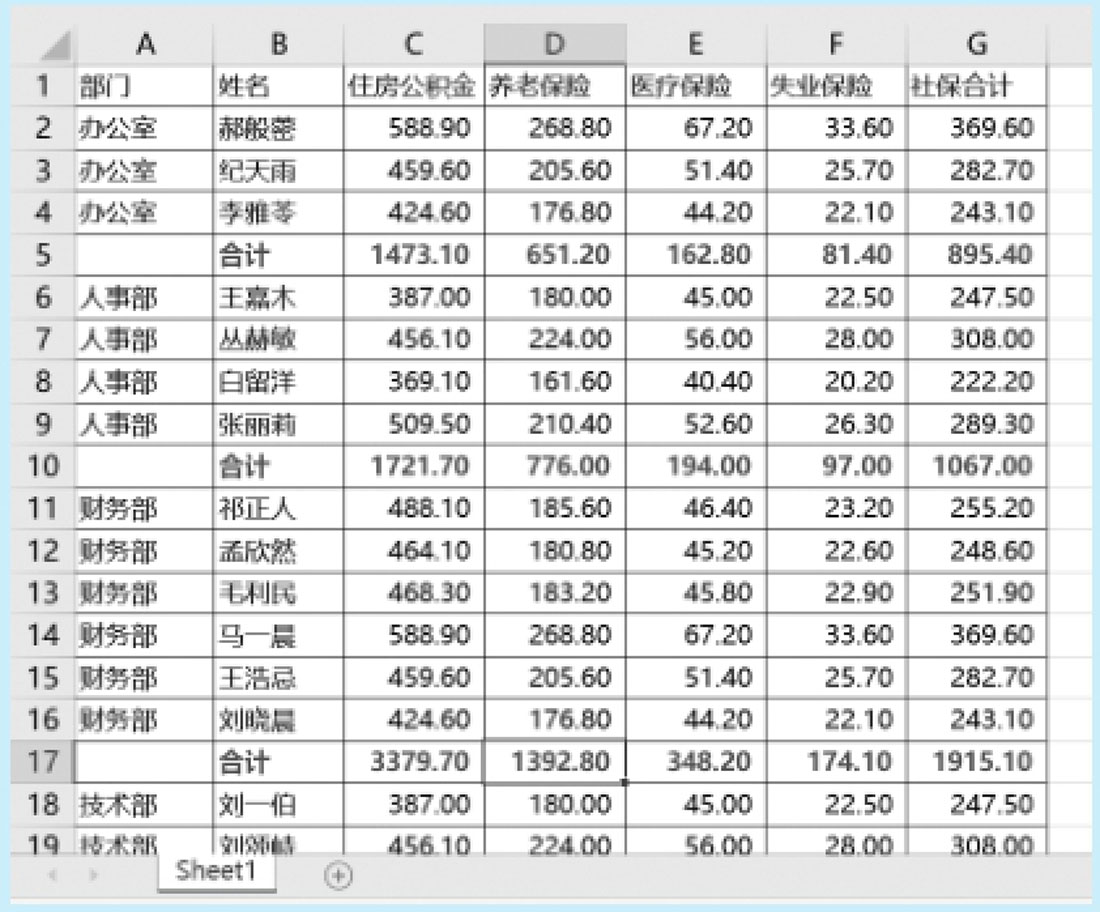
图2-72 存在合计行的表格
步骤1 选择合计行所在的列(这里是B列)。
步骤2 按Ctrl+F组合键,打开“查找和替换”对话框,在“查找内容”文本框中输入“合计”,如图2-73所示。
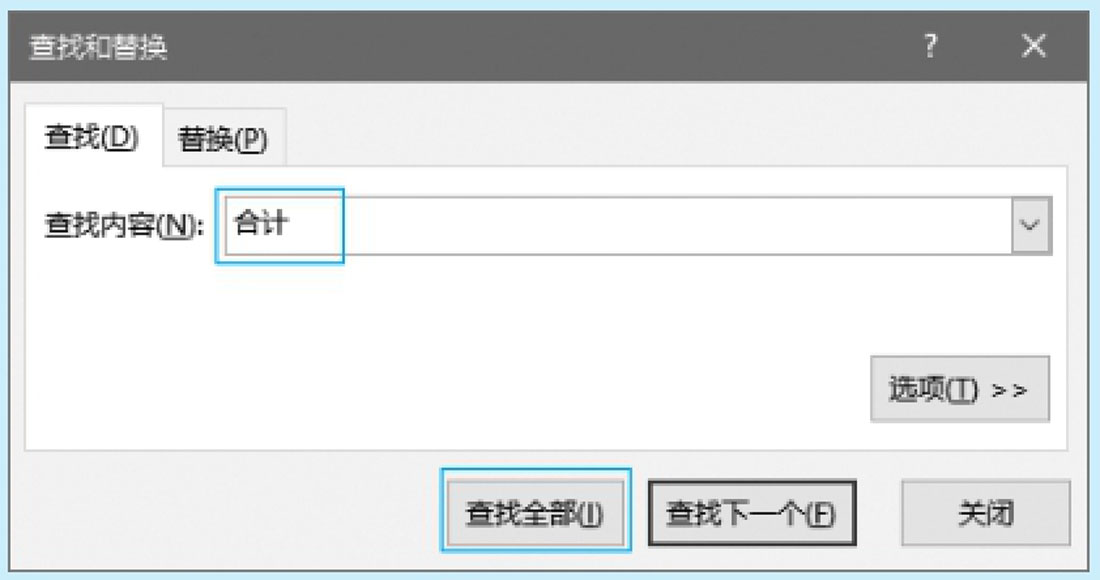
图2-73 在“查找内容”文本框中输入“合计”
步骤3 单击“查找全部”按钮,即可查找出所有的“合计”单元格,如图2-74所示。
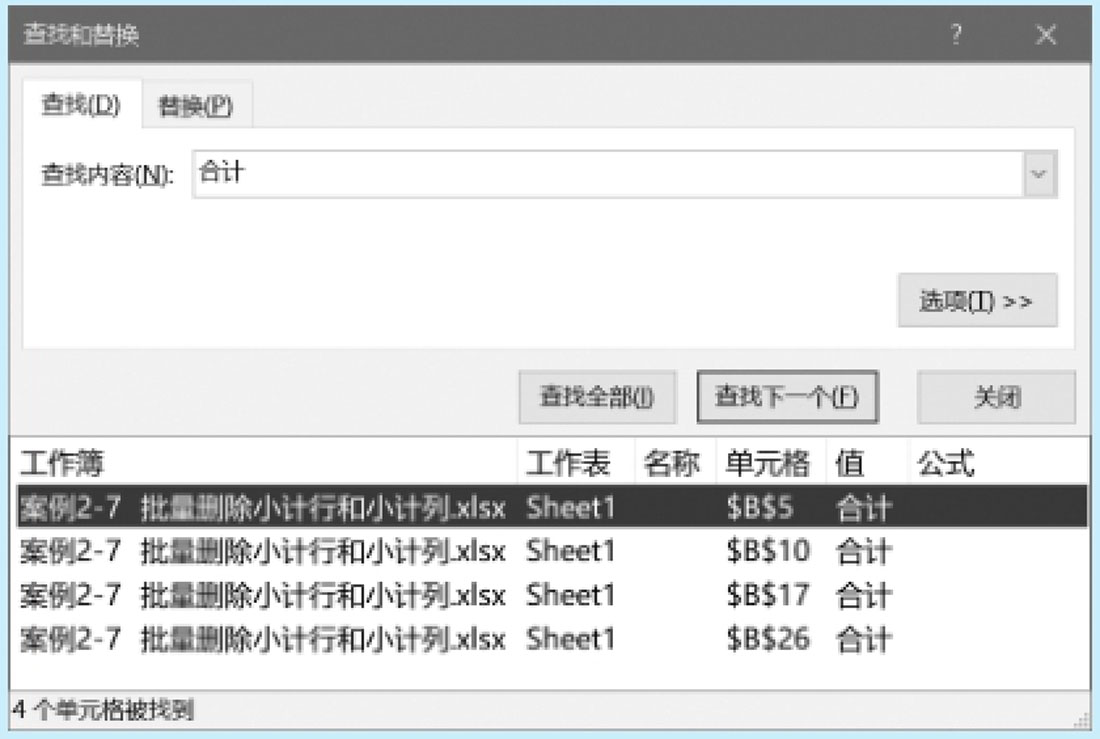
图2-74 找出所有的“合计”单元格
步骤4 在“查找和替换”对话框中按Ctrl+A组合键,即可全选查找出来的内容,如图2-75所示。
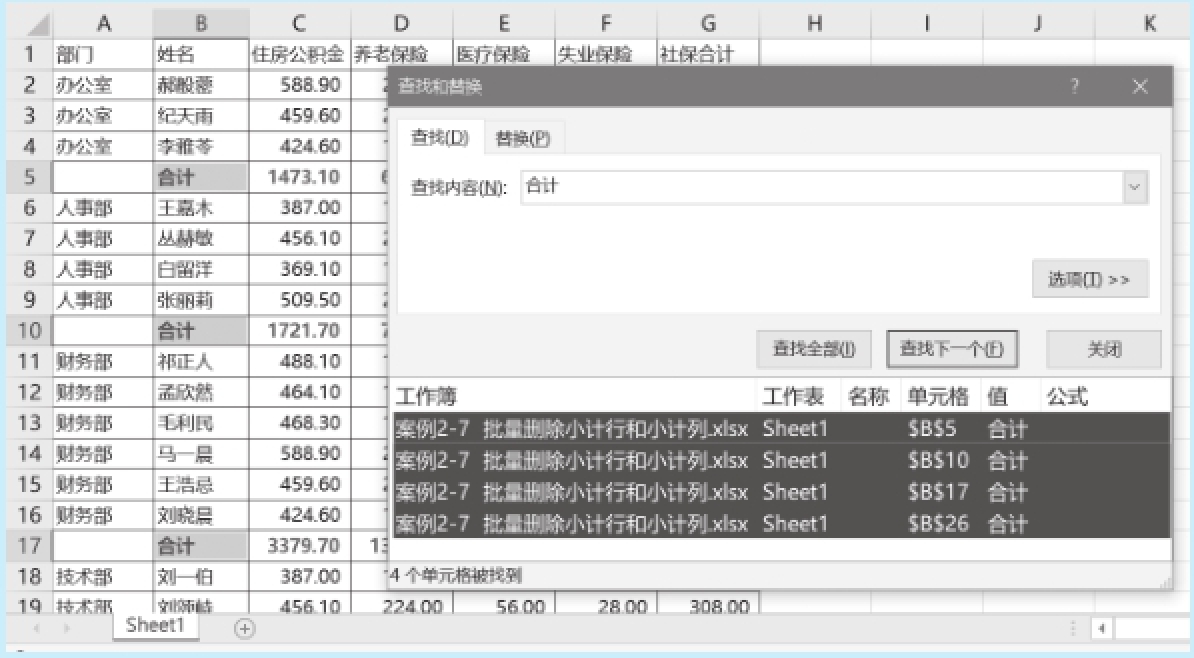
图2-75 选择所有的“合计”单元格
步骤5 关闭对话框,然后选择“开始”→“单元格”→“删除”→“删除工作表行”命令,如图2-76所示,即可将工作表中所有的合计行删除,如图2-77所示。
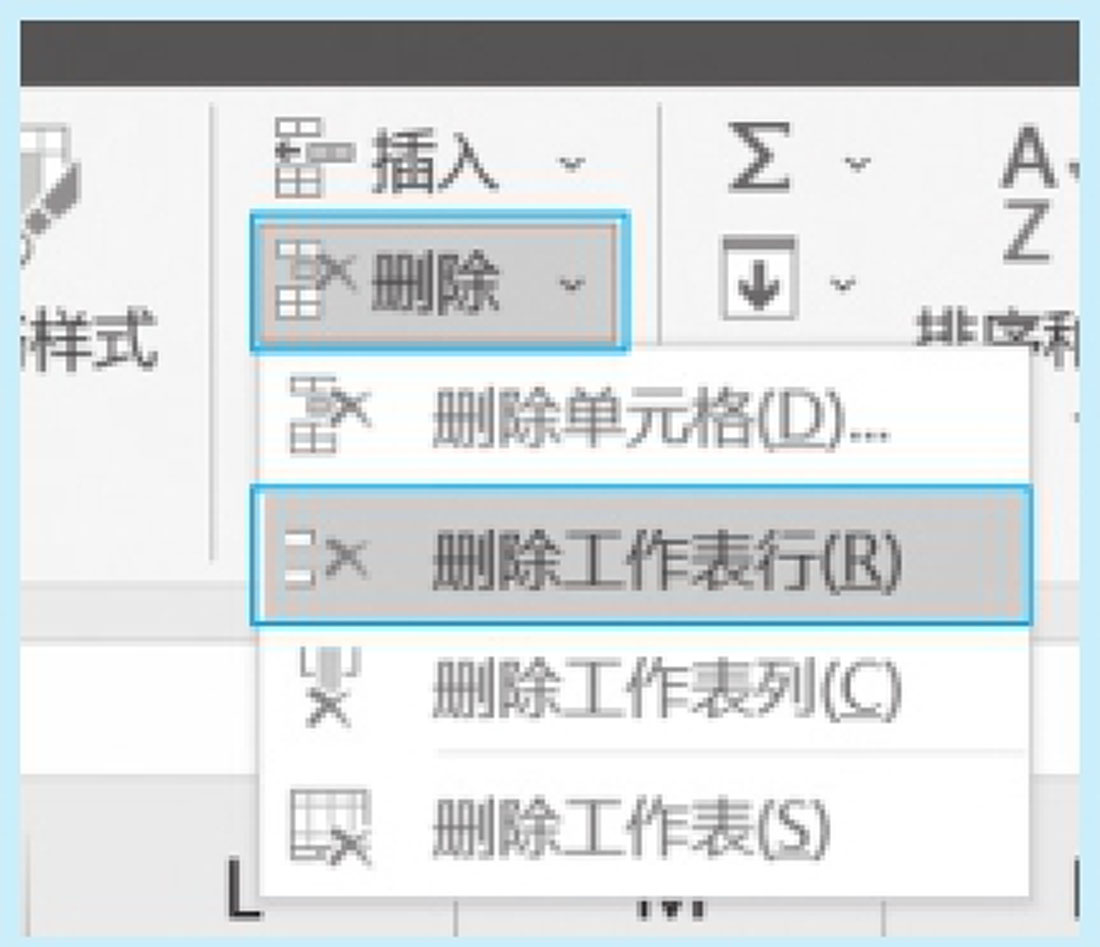
图2-76 “删除工作表行”命令
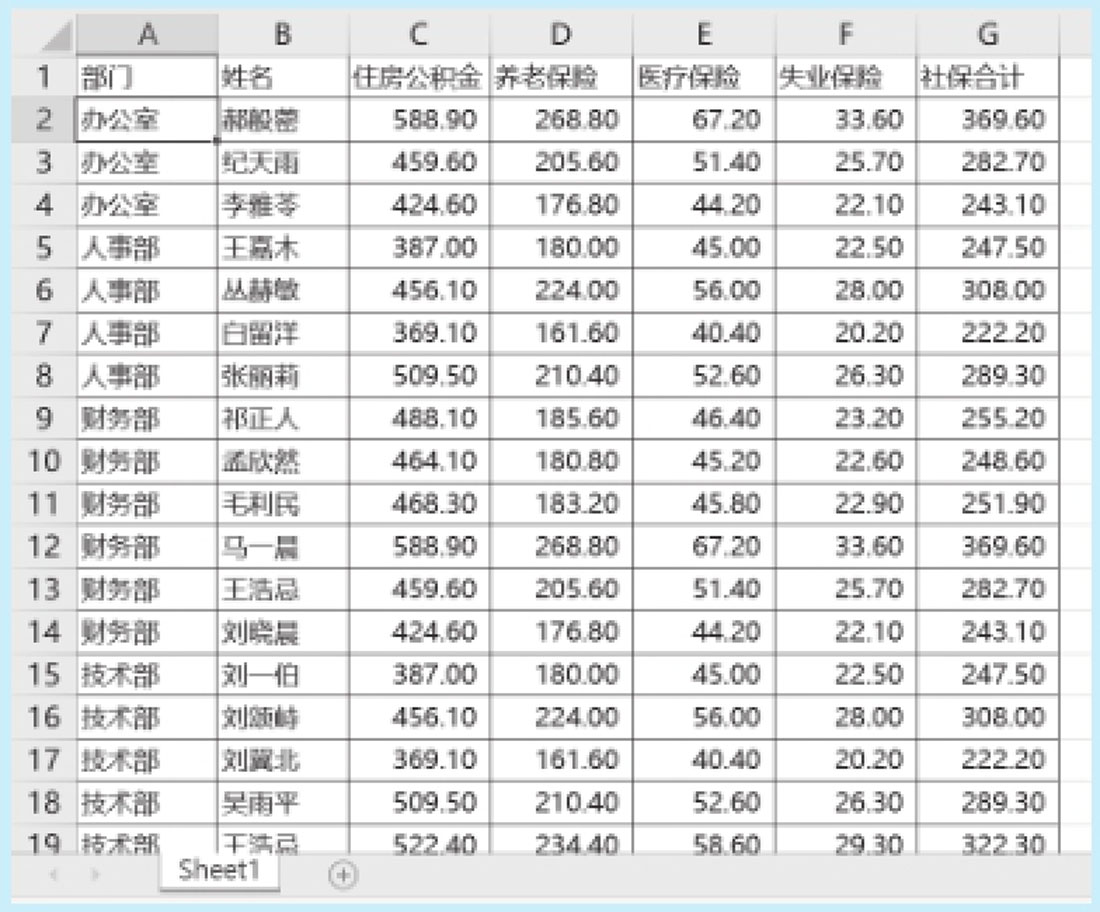
图2-77 删除合计行后的表格
可以使用筛选方法获取没有小计行的数据表,操作也很简单,先建立筛选,然后在有小计的列中筛选掉小计,最后选择筛选出来的没有小计的数据,复制粘贴到一个新工作表中。
如果数据量大,可以通过Power Query快速筛选掉小计行,操作方法在前面相关案例中已经介绍过。